4 maneras de Transferir Contactos de Android a iPhone
Aprenda cómo transferir contactos de Android a iPhone en esta guía. Hemos proporcionado cuatro métodos diferentes para mover contactos de Android a iPhone.
Aug 01, 2025 • Categoría: Soluciones de Transferencia de Datos • Soluciones Probadas
"¿Cómo transferir contactos de Android a iPhone?"
Si recientemente ha comprado un nuevo iPhone y se está pasando de Android a iOS, entonces estaría pasando por el mismo problema. Puede que le sorprenda, pero hay muchas maneras de transferir contactos de Android a iPhone. Desde iTunes a Gmail, puedes utilizar varias herramientas para mover contactos de Android a iPhone. En este tutorial, le enseñaremos cómo importar contactos de Android a iPhone de cuatro maneras diferentes.
Parte 1: Transferir contactos de Android a iPhone usando dr.fone (de la manera más fácil)
La forma más fácil de importar contactos de Android a iPhone es usando dr.fone - Copiar. Es una aplicación perfecta para transferir contactos de Android a iPhone con un solo clic. Es compatible con todos los principales dispositivos Android, iOS y Windows. Por lo tanto, puede realizar fácilmente una transferencia entre plataformas.. No sólo contactos, también puede mover otros tipos de datos como fotos, vídeos, música, mensajes, calendario y mucho más. Puede aprender a mover contactos de Android a iPhone siguiendo estos pasos:

dr.fone - Copiar
1-Click para transferir contactos de Android a iPhone.
- Fácil, rápido y seguro.
- Mover datos entre dispositivos con diferentes sistemas operativos, es decir, iOS a Android.
- Compatible con dispositivos iOS que ejecutan el último iOS 11

- Transfiera fotos, mensajes de texto, contactos, notas y muchos otros tipos de archivos.
- Soporta más de 8000 dispositivos Android. Funciona para todos los modelos de iPhone, iPad y iPod.
1. Descargue dr.fone - Encienda su sistema y ejecútelo siempre que desee mover contactos de Android a iPhone (o viceversa).
2. Después de iniciarlo, haga clic en la función "Copiar" y conecte ambos dispositivos al sistema.

3. La herramienta reconocerá automáticamente sus dispositivos y los listará como fuente o destino. Si desea cambiar sus posiciones, haga clic en el botón "Voltear".
4. Ahora, seleccione los datos que desea mover. Para importar contactos de Android a iPhone, seleccione "Contactos" antes de hacer clic en el botón "Iniciar transferencia".

5. Esto transferirá automáticamente los contactos de Android a iPhone. También puede elegir borrar los datos antes de copiar los contactos en el dispositivo de destino.
6. Mientras dr.fone - Copiar mueve los contactos de Android a iPhone, asegúrese de que ambos dispositivos estén conectados.
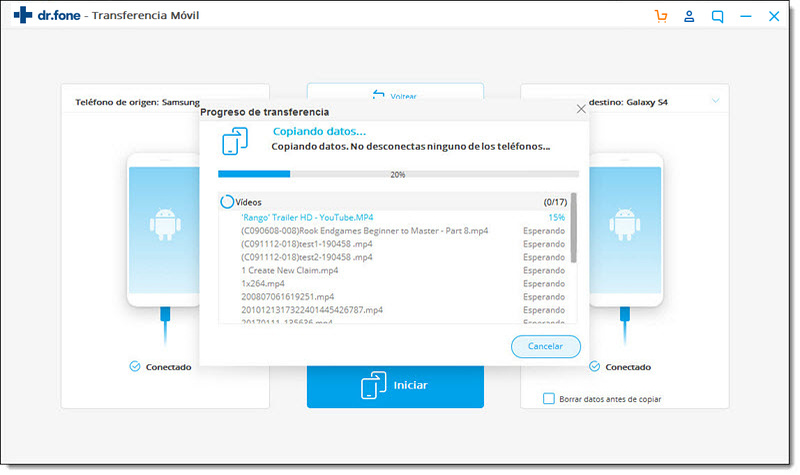
7. Una vez finalizado el proceso, se le notificará a través de un mensaje en pantalla.
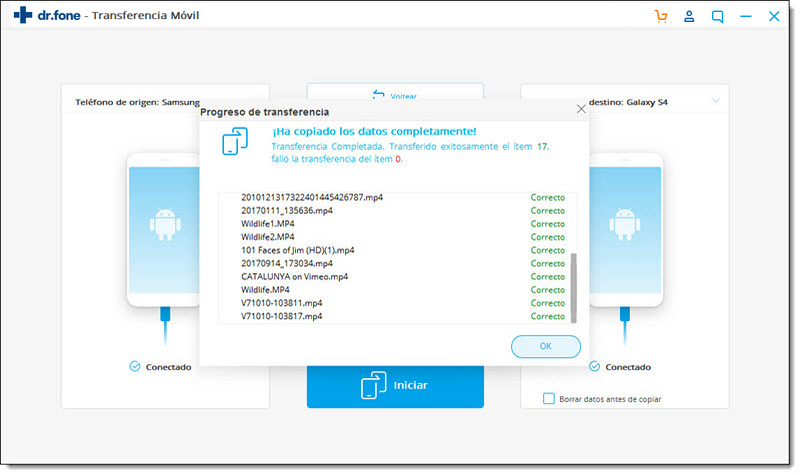
Ahora, puede desconectar ambos dispositivos. ¡Eso es todo! De esta manera, puede aprender a transferir contactos de Android a iPhone con un solo clic.
Parte 2: Transferir contactos de Android a iPhone usando Move to iOS App
Si desea transferir contactos de Android a iPhone de forma inalámbrica, también puede probar la aplicación Mover a iOS. Desarrollado por Apple, es una aplicación oficial para transferir contactos de Android a iPhone. Sin embargo, esta técnica sólo funcionará si está configurando un nuevo iPhone. Si desea importar contactos de Android a iPhone en un dispositivo existente, deberá restablecerlos primero en la fábrica. Sin embargo, puede seguir estos pasos para aprender a mover contactos de Android a iPhone usando la aplicación.
1. En primer lugar, descargue la aplicación Move to iOS en el dispositivo Android de origen Está disponible gratuitamente en Play Store.
2. Ahora, encienda el dispositivo iOS de destino al que desea transferir sus datos. Mientras realiza su configuración, elija "Mover datos desde Android".
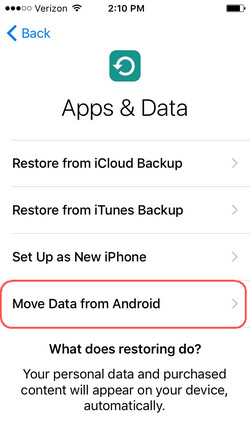
3. Inicie la aplicación para transferir contactos de Android a iPhone y pulse el botón "Continuar". Proporciónele los permisos necesarios para proceder.
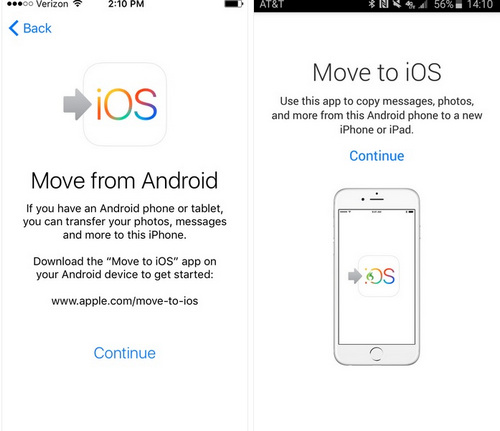
4. En su dispositivo iOS de destino, puede ver un código de seguridad. Simplemente escribe el mismo código en la interfaz de la aplicación Move to iOS (en el dispositivo Android).
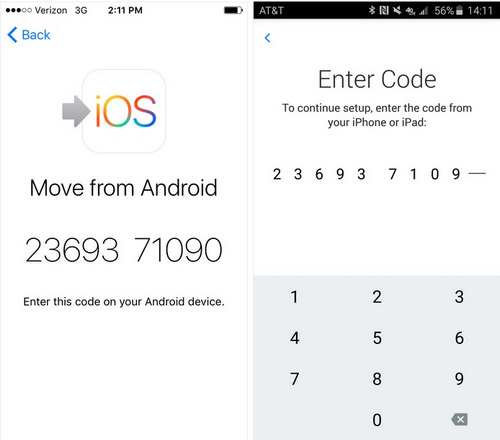
5. Una vez que ambos códigos de seguridad coincidan, los dispositivos se conectarán. Ahora, puede seleccionar el tipo de contenido que desea mover.
6. Seleccione Contactos (o cualquier otro tipo de datos) y pulse sobre el botón "Siguiente" para iniciar el proceso.
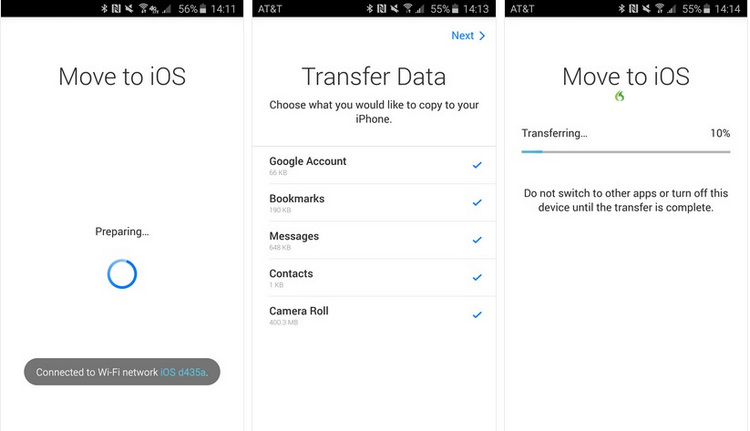
De este modo, puede aprender a importar contactos de Android a iPhone de forma inalámbrica. Ni que decir tiene que ambos dispositivos deben estar muy cerca.
Parte 3: Importar contactos de Android a iPhone mediante Gmail
Si no desea utilizar la aplicación Move to iOS para transferir contactos de Android a iPhone, también puede utilizar la asistencia de Gmail.. Sin embargo, este es un proceso que consume más tiempo, ya que la transferencia de contactos se realiza a través de datos Wifi/móviles. Para obtener información sobre cómo transferir contactos de Android a iPhone mediante Gmail, siga estos pasos:
1. En primer lugar, debe sincronizar sus contactos con su cuenta de Google. Para ello, vaya a Configuración > Cuentas > Google y asegúrese de que la función de sincronización de cuentas esté activada.
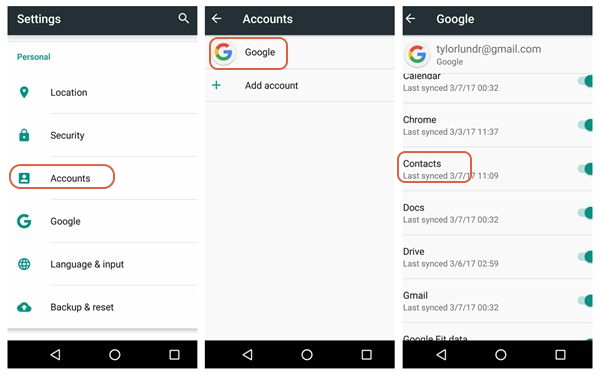
2. Una vez que haya sincronizado todos los contactos con su cuenta de Google, puede moverlos fácilmente a un dispositivo iOS de destino.
3. Si aún no utiliza Gmail en el iPhone de destino, vaya a Configuración > Correo, Contactos, Calendario > Añadir cuenta > Google. Proporcione las credenciales de su cuenta e inicie sesión en su cuenta de Google.
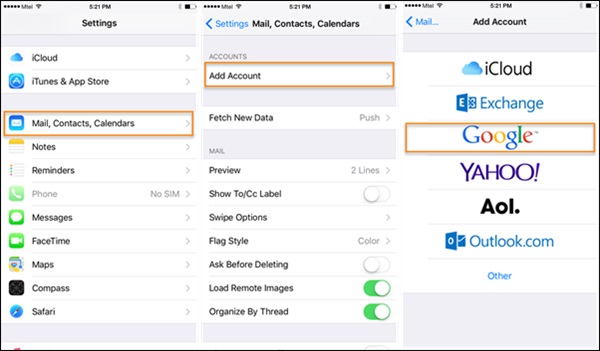
4. Ahora, para transferir contactos de Android a iPhone, vaya a la configuración de su cuenta de Gmail y active la opción de sincronización de Contactos.
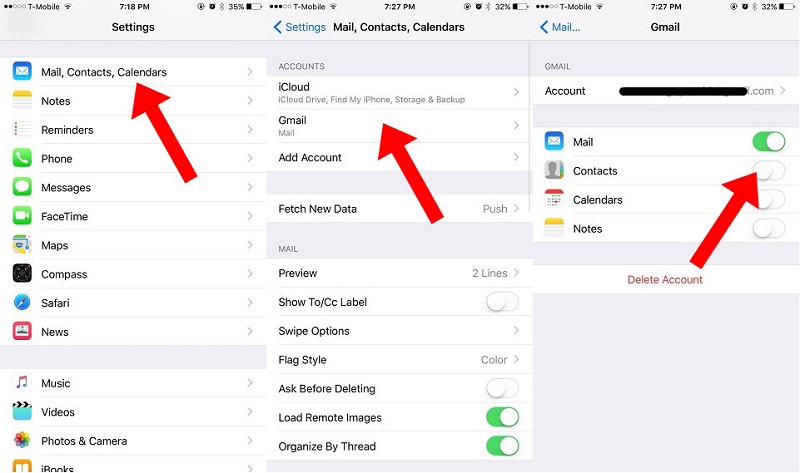
¡Eso es todo! Después de un tiempo, sus contactos se sincronizarán automáticamente con su dispositivo iOS de destino. De esta manera, puedes aprender fácilmente a importar contactos de Android a iPhone.
Parte 4: Mover contactos de Android a iPhone usando iTunes
Si no desea utilizar su cuenta de Google en el dispositivo iOS de destino, también puede utilizar iTunes para mover contactos de Android a iPhone. De antemano, asegúrese de que los contactos del dispositivo Android de origen ya estén sincronizados con su cuenta de Google.
Para aprender a mover contactos de Android a iPhone, simplemente conecte el iPhone a su sistema e inicie iTunes. Seleccione el dispositivo y vaya a su sección Info. Aquí puede habilitar la opción "Sincronizar contactos con" y elegir Contactos de Google como fuente. Si aún no ha iniciado sesión, aparecerá una ventana emergente que le permitirá acceder a su cuenta de Google.
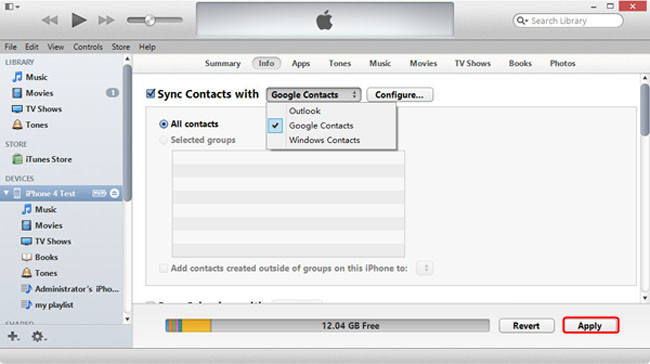
En un abrir y cerrar de ojos, esto sincronizará tus contactos de Google con el dispositivo iOS de destino.
Ahora, cuando ya sabe cómo transferir contactos de Android a iPhone de 4 maneras diferentes, puede optar por la opción preferida. Recomendamos usar dr.fone Switch para importar contactos de Android a iPhone ya que es la solución más rápida y fácil de todas. No sólo contactos, también se puede utilizar para transferir otros tipos de datos de una plataforma a otra sin problemas.
También podría gustarte
Transferencia de iPhone
- 1. Transferir Contactos iPhone
- 4. Transferir Música de iPhone
- 5. Transferir Videos de iPhone
- 6. Transferir Datos de iPhone
- ● Gestionar/transferir/recuperar datos
- ● Desbloquear/activar/bloquear pantalla FRP
- ● Resolver problemas en iOS y Android

















Paula Hernández
staff Editor